时间:2016-04-04 19:52 来源: 我爱IT技术网 作者:佚名
前几天为大家也介绍过制作Excel表格的一些简单的操作,今天小编为大家介绍下怎么在Excel表格中怎么插入统计图。一起来看看吧。
前期准备工作(包括相关工具或所使用的原料等)
电脑Excel详细的操作方法或具体步骤
首先我们打开Excel,然后首先把自己的表格制作好,和原来的一样。

然后调整好自己的表格。然后点击表格上方的图表向导。

然后会出现很多种不同的表格类型,选择一个自己需要的统计图。选好鼠标左键点下就可以。
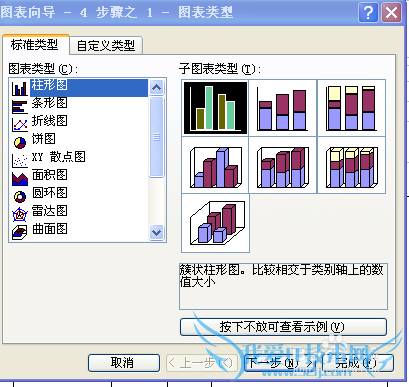
会出现选择图表的样子,点击一个你需要的,然后会出现数据区域和系列两个选择,这时候根据我们的需要选择好,点击下一步。
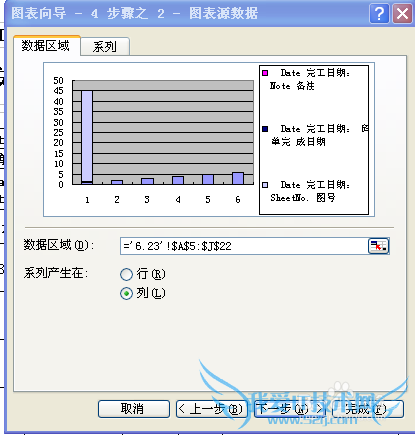
会出现选项,这时候我们可以为自己的图编辑名字。然后编辑我们的坐标轴、图列、数据标志、数据表等都在这里可以改变,编辑好了之后,按下一步。
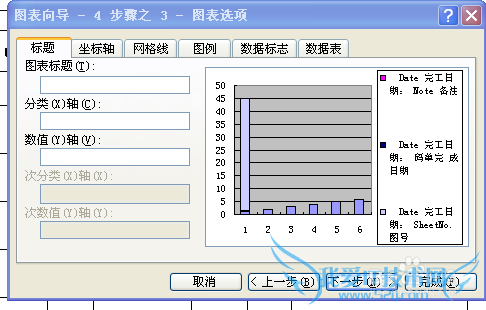
会出现下一步,工作表的图表插入位置,这时候我们根据自己的需要把图表插入在表格的位置,点击确定。
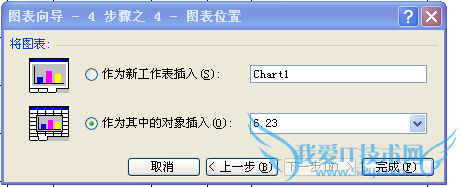
检查下图表就出现在我们的表格中了,如果位置不适合,可以点击图移动到自己需要的位置。

注意事项
接下来我会制作表格的其它方法,喜欢我请关注,评论收藏,或者点下大拇指哦, 快来关注我吧么么哒 记得关注我哦,太阳晒死了心经验内容仅供参考,如果您需解决具体问题(尤其法律、医学等领域),建议您详细咨询相关领域专业人士。作者声明:本教程系本人依照真实经历原创,未经许可,谢绝转载。- 评论列表(网友评论仅供网友表达个人看法,并不表明本站同意其观点或证实其描述)
-
